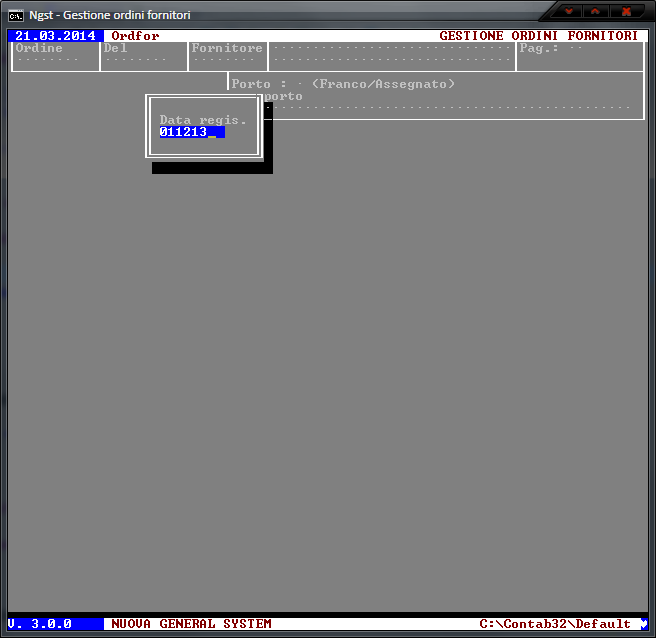
Emissione Ordini Fornitori
Il programma permette di memorizzare e stampare gli Ordini Fornitori, che successivamente potranno essere richiamati durante la fase di emissione dei DdT o Fatture. Le funzionalità offerte sono:
- registrazione e stampa Ordine Fornitore;
- modifica e ristampa Ordine Fornitore;
- consultazione Ordini Fornitori memorizzati in precedenza;
- inserimento di testi fissi a discrezione dell'Operatore;
- ricerca documenti per numero documento, per Fornitore o per Articolo;
- accesso diretto alle anagrafiche Fornitori ed Articoli;
- accesso diretto alle tabelle Condizioni di Pagamento;
- aggiornamento istantaneo della disponibilità degli Articoli.
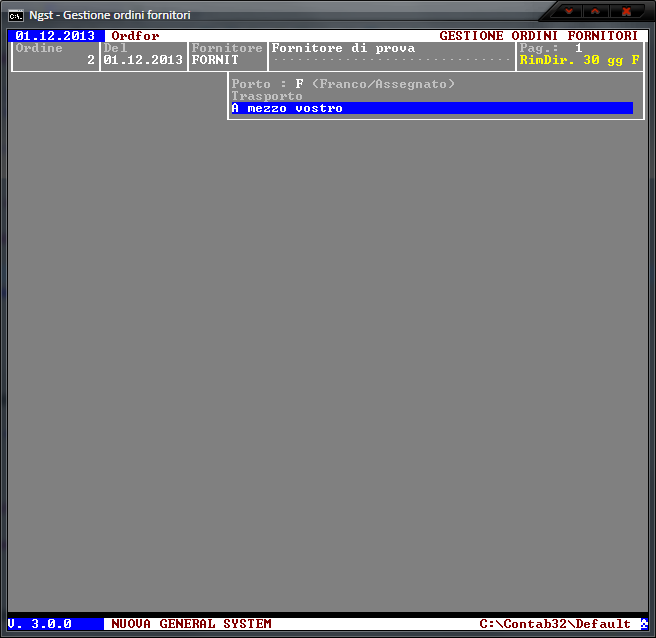
Emissione Ordini Fornitori – Immissione Testata
Per visualizzare l'aiuto in linea:
Tasti funzione utilizzabili
| F1 | Visualizzazione spiegazioni relative al campo corrente |
| Alt + F1 | Elenco tasti per l'editing e lo spostamento sui campi |
| Ctrl + F1 | Elenco tasti funzione utilizzabili |
Numero Ordine (obbligatorio)Caratteri ammessi: solo numerici
Indicare il numero del documento con il quale operare.
Una volta compilato il campo, se l'Ordine è già stato inserito, vengono visualizzati i dati ad esso relativi e si entra in modalità di modifica dati di testata; se l'Ordine è nuovo, si prosegue con l'inserimento dei dati di testata.
Se un Ordine non è stato chiuso regolarmente, all'avvio del programma viene ripresentato automaticamente. L'Operatore dovrà quindi decidere se annullarlo o terminarlo con la memorizzazione.
Tasti funzione utilizzabili
| F4 | Cancellazione Ordine |
| F6 | Variazione data registrazione |
| F8 | Elenco Ordini emessi |
| Alt + F8 | Elenco Articoli per Ordine |
| Ctrl + F8 | Elenco Ordini per Fornitore |
| ESC | Termina il programma |
Data Ordine (obbligatorio)Caratteri ammessi: solo numerici, formato della data GGMMAA o GGMMAAAA
Indicare la data di emissione dell'Ordine.
Il campo viene riempito automaticamente con la data correntemente impostata, ma è possibile modificarla.
Tasti funzione utilizzabili
| ESC | Termina il programma |
Codice Fornitore (obbligatorio)Caratteri ammessi: alfabetici e numerici, MAIUSCOLO forzato
Indicare il codice del Fornitore al quale intestare l'Ordine.
Se il codice è presente in archivio, viene presentata la ragione sociale del Fornitore, e vengono compilati in automatico i campi “Condizioni di pagamento” e “Codice Agente”, in caso contrario si passa automaticamente alla gestione dell'archivio Fornitori in inserimento di un nuovo record.
Tasti funzione utilizzabili
| F2 | Richiamo programma gestione Fornitori |
| F8 | Elenco Fornitori |
| Shift + F8 | Elenco Fornitori in ordine alfabetico |
| ESC | Termina il programma |
Condizioni di PagamentoCaratteri ammessi: solo numerici
Se il codice è presente nella tabella Condizioni di pagamento, viene presentata la descrizione della modalità corrispondente, in caso contrario si passa automaticamente alla gestione dell'archivio delle Condizioni di pagamento in inserimento di un nuovo record.
Il campo viene compilato automaticamente al momento della scelta del Fornitore, ma è possibile modificarlo estemporaneamente.
Tasti funzione utilizzabili
| F2 | Richiamo programma gestione Condizioni di Pagamento |
| F8 | Elenco Condizioni di Pagamento |
| ESC | Termina il programma |
Tipo Porto (obbligatorio)Caratteri ammessi: solo alfabetici, MAIUSCOLO forzato
Indicare:
- A = Assegnato;
- F = Franco.
Tasti funzione utilizzabili
| ESC | Termina il programma |
TrasportoCaratteri ammessi: alfabetici MAIUSCOLI e minuscoli, numerici
Indicare il tipo di trasporto previsto per il materiale da ricevere.
Tasti funzione utilizzabili
| ESC | Termina il programma |

Emissione Ordini Fornitori – Immissione righe
Codice MagazzinoCaratteri ammessi: solo numerici
Indicare il Codice Magazzino sul quale si intende lavorare.
Se il codice è presente nella tabella Magazzini, viene presentata la descrizione del magazzino corrispondente, in caso contrario si passa automaticamente alla gestione dell'archivio dei Magazzini in inserimento di un nuovo record.
In fase di configurazione iniziale, è possibile memorizzare il Codice Magazzino di uso più frequente.
Lasciare il campo vuoto per registrare righe libere descrittive.
Tasti funzione utilizzabili
| F2 | Richiamo programma tabella Magazzini |
| F3 | Stampa Ordine |
| F8 | Elenco codici relativi al campo corrente |
| Ctrl + F8 | Scelta testo fisso da inserire in Ordine |
| F9 | Chiusura Ordine |
| xxx | Note riservate |
| ESC | Se non è ancora stata inserita alcuna riga Ordine, ritorno ai dati di testata; in caso contrario posizionamento sull'elenco delle righe già registrate |
Codice ArticoloCaratteri ammessi: variabili secondo configurazione
Indicare il Codice Articolo che si intende movimentare.
Se il codice è presente nell'archivio Articoli, vengono compilati automaticamente i campi Descrizione, Unità di Misura, Iva e Prezzo, accedendo direttamente all'inserimento della Quantità; in caso contrario si passa automaticamente alla gestione dell'archivio Articoli in inserimento di un nuovo record.
Lasciare il campo vuoto per registrare righe libere descrittive.
Tasti funzione utilizzabili
| F2 | Richiamo programma archivio Magazzino |
| F3 | Stampa Ordine |
| F8 | Elenco codici relativi al campo corrente |
| Shift + F8 | Elenco Fornitori/Articoli in ordine alfabetico |
| Ctrl + F8 | Scelta testo fisso da inserire in Ordine |
| F9 | Chiusura Ordine |
| xxx | Note riservate |
| ESC | Se non è ancora stata inserita alcuna riga Ordine, ritorno ai dati di testata; in caso contrario posizionamento sull'elenco delle righe già registrate |
DescrizioneCaratteri ammessi: alfabetici MAIUSCOLI e minuscoli, numerici
Descrizione dell'Articolo o riga a disposizione per l'inserimento di righe libere descrittive.
Se selezionato un Articolo, il campo viene compilato automaticamente.
In fase di configurazione è possibile gestire la visualizzazione di un marker (freccina) visibile immediatamente al di sotto del campo Descrizione, che rappresenta la lunghezza massima della descrizione che possa essere stampata sui DdT e/o Fatture.
Tasti funzione utilizzabili
| F3 | Stampa Ordine |
| F8 | Elenco codici relativi al campo corrente |
| Ctrl + F8 | Scelta testo fisso da inserire in Ordine |
| Shift + F8 | Elenco Fornitori/Articoli in ordine alfabetico |
| F9 | Chiusura Ordine |
| xxx | Note riservate |
| ESC | Se non è ancora stata inserita alcuna riga Ordine, ritorno ai dati di testata; in caso contrario posizionamento sull'elenco delle righe già registrate |
Unità di MisuraCaratteri ammessi: solo alfabetici, MAIUSCOLO forzato
Unità di Misura dell'Articolo.
Se selezionato un Articolo, il campo viene compilato automaticamente.
Tasti funzione utilizzabili
| F3 | Stampa Ordine |
| Ctrl + F8 | Scelta testo fisso da inserire in Ordine |
| F9 | Chiusura Ordine |
| xxx | Note riservate |
| ESC | Se non è ancora stata inserita alcuna riga Ordine, ritorno ai dati di testata; in caso contrario posizionamento sull'elenco delle righe già registrate |
QuantitàCaratteri ammessi: solo numerici ed il punto decimale
Quantità dell'Articolo da ordinare.
Se la giacenza di Magazzino non è sufficiente, viene emesso un messaggio di avviso, lasciando tuttavia all'Operatore la possibilità di portare a termine la registrazione della riga dell'Ordine.
Nell'apposito specchietto è sempre visibile l'esistenza corrente, l'ordinato (Ordini a Fornitori) e l'impegnato (Ordini da Fornitori).
Tasti funzione utilizzabili
| F3 | Stampa Ordine |
| Ctrl + F8 | Scelta testo fisso da inserire in Ordine |
| F9 | Chiusura Ordine |
| xxx | Note riservate |
| ESC | Se non è ancora stata inserita alcuna riga Ordine, ritorno ai dati di testata; in caso contrario posizionamento sull'elenco delle righe già registrate |
Codice IvaCaratteri ammessi: solo numerici
Codice IVA associato all'Articolo selezionato.
Se impostato il campo Codice IVA della testata, quest'ultimo soppianta quello proprio dell'Articolo durante la fase di stampa della Fattura e contabilizzazione della stessa.
Tasti funzione utilizzabili
| F3 | Stampa Ordine |
| F8 | Elenco codici IVA |
| Ctrl + F8 | Scelta testo fisso da inserire in Ordine |
| F9 | Chiusura Ordine |
| xxx | Note riservate |
| ESC | Se non è ancora stata inserita alcuna riga del DdT, ritorno ai dati di testata; in caso contrario posizionamento sull'elenco delle righe già registrate |
PrezzoCaratteri ammessi: solo numerici ed il punto decimale
Prezzo dell'Articolo selezionato.
E' possibile scegliere tra gli eventuali diversi listini (fino a 99 se attiva la gestione multilistino, max 2 in caso contrario).
Se indicato il listino di riferimento per il Fornitore nella sua anagrafica, sarà applicato durante la fase di inserimento della riga Ordine, a patto che tale listino non sia stato modificato manualmente (tramite i tasti Ctrl + LEFT o Ctrl + RIGHT).
Tasti funzione utilizzabili
| F3 | Stampa Ordine |
| Ctrl + F8 | Scelta testo fisso da inserire in Ordine |
| F9 | Chiusura Ordine |
| xxx | Note riservate |
| ESC | Se non è ancora stata inserita alcuna riga del DdT, ritorno ai dati di testata; in caso contrario posizionamento sull'elenco delle righe già registrate |
ScontoCaratteri ammessi: solo numerici ed il punto decimale
Inserire l'eventuale sconto da applicare.
E' possibile indicare un valore avvalendosi anche della forma “10+5”.
Tasti funzione utilizzabili
| F3 | Stampa Ordine |
| Ctrl + F8 | Scelta testo fisso da inserire in Ordine |
| F9 | Chiusura Ordine |
| xxx | Note riservate |
| ESC | Se non è ancora stata inserita alcuna riga del DdT, ritorno ai dati di testata; in caso contrario posizionamento sull'elenco delle righe già registrate |
Data Consegna previstaCaratteri ammessi: solo numerici, formato della data GGMMAA o GGMMAAAA
Inserire la data della consegna attesa.
Tasti funzione utilizzabili
| F3 | Stampa Ordine |
| Ctrl + F8 | Scelta testo fisso da inserire in Ordine |
| F9 | Chiusura Ordine |
| xxx | Note riservate |
| ESC | Se non è ancora stata inserita alcuna riga del DdT, ritorno ai dati di testata; in caso contrario posizionamento sull'elenco delle righe già registrate |

Emissione Ordini Fornitori – Modifica Testata
Numero Ordine (obbligatorio)Caratteri ammessi: solo numerici
Indicare il numero del documento con il quale operare.
Se un Ordine non è stato chiuso regolarmente, all'avvio del programma viene ripresentato automaticamente. L'Operatore dovrà quindi decidere se annullarlo o terminarlo con la memorizzazione e l'eventuale stampa.
Tasti funzione utilizzabili
| F3 | Stampa Ordine |
| F4 | Cancellazione Ordine |
| F9 | Immissione righe Ordine |
| ESC | Ritorno ad immissione dati testata nuovo Ordine |
Data Ordine (obbligatorio)Caratteri ammessi: solo numerici, formato della data GGMMAA o GGMMAAAA
Indicare la data di emissione dell'Ordine.
Tasti funzione utilizzabili
| F3 | Stampa Ordine |
| F4 | Cancellazione Ordine |
| F9 | Immissione righe Ordine |
| ESC | Ritorno ad immissione dati testata nuovo Ordine |
Codice Fornitore (obbligatorio)Caratteri ammessi: alfabetici e numerici, MAIUSCOLO forzato
Indicare il codice del Fornitore al quale intestare l'Ordine.
Se il codice è presente in archivio, viene presentata la ragione sociale del Fornitore, e vengono compilati in automatico i campi “Condizioni di pagamento” e “Codice Agente”, in caso contrario si passa automaticamente alla gestione dell'archivio Fornitori in inserimento di un nuovo record.
Tasti funzione utilizzabili
| F2 | Richiamo programma gestione Fornitori |
| F3 | Stampa Ordine |
| F4 | Cancellazione Ordine |
| F8 | Elenco Fornitori |
| F9 | Immissione righe Ordine |
| Shift + F8 | Elenco Fornitori in ordine alfabetico |
| ESC | Ritorno ad immissione dati testata nuovo Ordine |
Condizioni di PagamentoCaratteri ammessi: solo numerici
Se il codice è presente nella tabella Condizioni di pagamento, viene presentata la descrizione della modalità corrispondente, in caso contrario si passa automaticamente alla gestione dell'archivio delle Condizioni di pagamento in inserimento di un nuovo record.
Il campo viene compilato automaticamente al momento della scelta del Fornitore, ma è possibile modificarlo estemporaneamente.
Tasti funzione utilizzabili
| F2 | Richiamo programma gestione Condizioni di Pagamento |
| F3 | Stampa Ordine |
| F4 | Cancellazione Ordine |
| F8 | Elenco Condizioni di Pagamento |
| F9 | Immissione righe Ordine |
| ESC | Ritorno ad immissione dati testata nuovo Ordine |
